Ulasan 16
Lokasi Server
Ulasan 6
Lokasi Server
Ulasan 5
Lokasi Server
Ulasan 5
Lokasi Server
Ulasan 5
Lokasi Server
Ulasan 12
Lokasi Server
Ulasan 5
Lokasi Server
Ulasan 15
Lokasi Server
Ulasan 5
Lokasi Server
Ulasan 141
Lokasi Server
Ulasan 5
Lokasi Server
Ulasan 6
Lokasi Server
Ulasan 82
Lokasi Server
Ulasan 3
Lokasi Server
Ulasan 63
Ulasan 3
Lokasi Server
Ulasan 67
Lokasi Server
Ulasan 3
Lokasi Server
Ulasan 136
Lokasi Server
Ulasan 17
Lokasi Server
Ulasan 2
Lokasi Server
Apakah Anda akan membeli hosting? Nah, ketahuilah bahwa Anda hampir pasti harus pergi dan menggunakan cPanel untuk mengelola ruang web Anda dan seterusnya.

Pada artikel / panduan hari ini kami akan menjelaskan pertama-tama apa itu cPanel dan kemudian kami juga akan melihat semua fitur yang ditawarkan oleh panel kontrol yang hebat ini.
Sebelum memulai dengan panduan ini, ketahuilah bahwa perusahaan hosting besar menggunakan cPanel untuk memungkinkan Anda mengelola host dalam otonomi penuh, katakanlah ini semacam standar. Lalu ada perusahaan lain yang tidak menggunakan panel kontrol ini.
Ketahuilah bahwa ada juga berbagai versi cPanel, yang bergantung pada perusahaan tempat Anda membeli hosting. Namun, jangan khawatir, panduan ini akan membantu Anda.
Apa itu cPanel dan untuk apa
CPanel pada dasarnya tidak lebih dari sebuah panel kontrol yang memungkinkan Anda mengelola layanan hosting yang akan Anda beli atau sudah Anda beli dengan otonomi penuh.
Ada beberapa versi cPanel yang berbeda tetapi semuanya sangat mirip satu sama lain.
Di dalam cPanel Anda biasanya akan menemukan bagian-bagian ini:
Alat WordPress
Domain
Surat
File
Database
Manajer Cadangan
Pemasang otomatis
Alat Perbaikan Situs
Statistik Pengunjung
Keamanan
Untuk mengakses cPanel, kami menyarankan Anda untuk memeriksa kotak masuk Anda karena perusahaan hosting pasti telah mengirimkan data kepada Anda untuk mengaksesnya.
Namun, biasanya Anda hanya perlu login ke situs hosting, dan begitu masuk Anda akan melihat bahwa pasti akan ada tombol yang akan membawa Anda ke cPanel.
Jelaskan semua bagian cPanel
Alat untuk WordPress
Di bagian pertama cPanel ini, Anda akan menemukan semua alat yang memungkinkan Anda mengelola instalasi WordPress dengan lebih baik. Seperti yang mungkin Anda ketahui, Anda dapat memiliki beberapa situs web di dalam hosting Anda jika Anda telah membeli paket yang memungkinkannya. Di sini, melalui bagian ini, Anda dapat mengatur semua instalasi Anda.
Secara rinci di bagian ini Anda akan menemukan:
Penginstal WordPress: memungkinkan Anda menginstal platform WordPress dengan beberapa klik mouse. Ini adalah cara tercepat untuk menginstal platform WordPress di situs Anda.
Pembaruan Otomatis WP: ini memungkinkan Anda untuk memperbarui WordPress secara otomatis dan juga semua plugin yang telah Anda instal, terserah Anda untuk memutuskan. Tentu saja, Anda juga dapat menonaktifkan pembaruan otomatis sama sekali sehingga Anda dapat membuka dan memperbarui komponen secara manual kapan pun Anda mau.
Toolkit WordPress: dengan aplikasi ini, Anda dapat mengelola setiap instalasi WordPress, misalnya, Anda dapat:
Setel ulang kata sandi administrator
Masuk ke panel kontrol
Pindahkan situs dari satu domain ke domain lainnya
Konfigurasikan sertifikat SSL
Hapus instalasi sepenuhnya
SuperCacher: Ini adalah opsi yang hanya tersedia jika Anda membelinya dari situs tertentu yang menyediakannya. Fitur ini memungkinkan Anda untuk mempercepat waktu pemuatan situs web Anda. Ini adalah fungsi hak milik yang dikembangkan oleh para insinyur perusahaan ini.
Jika Anda perlu menginstal WordPress di domain Anda, Anda dapat melakukannya dengan menggunakan aplikasi yang Anda temukan di bagian pertama cPanel ini. Saya telah memposisikannya seperti sebelumnya di atas karena ini adalah bagian pertama yang biasanya Anda gunakan saat membuka cPanel.
Manajemen domain web
Bagian kedua dari cPanel memungkinkan Anda untuk mengelola semua yang berhubungan dengan domain yang telah Anda beli. Mari kita lihat secara spesifik untuk apa aplikasi individual ini:
Subdomain: Artinya, aplikasi ini akan memungkinkan Anda untuk membuat dan mengelola semua subdomain yang Anda inginkan di situs web Anda.
Addon Domains: jika Anda perlu membeli domain tambahan (mungkin dari situs lain yang berbeda dengan hosting yang Anda gunakan), maka Anda harus menambahkannya melalui aplikasi ini untuk dapat menghubungkannya ke hosting Anda.
Domain yang Diparkir: item ini digunakan untuk "memarkir" domain Anda. Domain "terparkir" tidak memiliki konten nyata di dalamnya dan biasanya digunakan untuk menghosting berbagai jenis iklan.
Pengalihan: dengan aplikasi ini, Anda dapat mengalihkan pengguna dari satu halaman ke halaman lain pilihan Anda atau Anda dapat memutuskan untuk melakukan pengalihan lengkap domain Anda. Yaitu jika domain Anda adalah www.yoursite.it misalnya, dari sini Anda dapat mengarahkan pengguna yang mencoba mengakses situs tersebut.
Transfer Domain: memungkinkan Anda mentransfer domain yang telah Anda beli dari perusahaan lain untuk dibawa ke tempat Anda membeli layanan hosting. Misalnya: jika Anda telah membeli hosting di SiteGround dan domainnya di GoDaddy, dari sini Anda dapat meminta transfer situs dari GoDaddy ke SiteGround agar semua hosting dan domain ada di satu tempat.
Daftarkan Domain Baru: hanya digunakan untuk mendaftarkan domain baru.
Lindungi ID Domain: dari sini Anda dapat membeli layanan tambahan yang memungkinkan Anda menyembunyikan data pribadi Anda agar tidak ditampilkan kepada orang-orang yang menggunakan layanan whois.net, misalnya, untuk memverifikasi siapa pemilik domain.
Manajer Domain: Ini memungkinkan Anda untuk melihat semua domain yang Anda gunakan dalam layanan hosting Anda.
Editor Zona DNS Sederhana / Lanjutan: memungkinkan Anda menambahkan catatan ke domain Anda (berfungsi untuk pengguna yang sangat mahir).
Melalui bagian "Domain" yang Anda temukan di dalam cPanel untuk mengelola segala sesuatu yang berkaitan dengan domain yang Anda miliki.
Pengelolaan kotak email
Bagian cPanel ini memungkinkan Anda untuk mengelola semua yang berhubungan dengan kotak email Anda. Misalnya, dari sini Anda dapat pergi untuk membuat kotak surat kustom Anda sendiri dengan menggunakan nama domain Anda atau Anda dapat pergi untuk mengkonfigurasi sistem penerusan otomatis untuk surat masuk.
Aplikasi di bagian cPanel ini adalah:
Akun Email: Anda dapat membuat akun email baru dan mengelola akun yang sudah Anda miliki.
Email web: Aplikasi ini memungkinkan Anda membaca email langsung dari browser web tanpa harus mengkonfigurasi perangkat lunak eksternal apa pun.
Pembunuh Spam: ini adalah filter anti-spam tambahan atau lebih tepatnya ini adalah filter yang menyaring semua email "masuk" Anda dan memutuskan mana yang akan diblokir dan mana yang tidak. Tentu saja, ini adalah filter yang sangat akurat, tidak akan memblokir email biasa untuk Anda.
Forwarder: Fitur yang sangat berguna ini memungkinkan Anda mengirim salinan email yang masuk ke kotak masuk Anda. Dalam praktiknya, Anda dapat mengonfigurasi sistem sedemikian rupa sehingga ia mengirimi Anda email di kotak surat utama dan di kotak surat sekunder.
Penjawab Otomatis: memungkinkan Anda menyetel pesan otomatis untuk dikirim ke semua pengguna setelah Anda menerima email dari mereka. Sebuah fitur yang berguna jika Anda sedang berlibur dan tidak ingin memeriksa kotak masuk Anda. Misalnya, Anda dapat memperingatkan pengirim bahwa Anda sedang tidak ada saat ini tetapi Anda akan membalasnya sesegera mungkin.
Alamat Default: dari sini Anda dapat mengkonfigurasi kotak surat mana yang ingin Anda tetapkan sebagai default sehingga jika seseorang mengirimi Anda email ke alamat yang salah (tetapi yang selalu berisi nama domain Anda), itu akan tetap masuk ke kotak surat Anda. secara default.
Filter Tingkat Akun: Memungkinkan Anda menambahkan filter ke kotak surat utama Anda.
Filter leveling pengguna: memungkinkan Anda menambahkan filter ke semua kotak surat lainnya.
Impor Alamat / Forwarder: Anda dapat mengimpor kotak email yang Anda miliki pada excel sheet .csv atau pada file .xml. Semoga bermanfaat jika Anda perlu mengimpor kotak surat yang Anda gunakan sebelumnya di hosting lain.
Otentikasi Email: Anda dapat menambahkan filter tambahan ke kotak surat yang memungkinkan Anda melindungi diri dari spam.
Anda akan sering menggunakan bagian cPanel ini untuk dapat membuat dan mengelola kotak surat Anda. Jika Anda ingin mengonfigurasi program eksternal untuk mengelola email Anda alih-alih memasukkan cPanel setiap saat, Anda dapat melakukannya hanya dengan mengklik aplikasi "Akun Email", lalu klik "Lainnya" dan "Konfigurasi Klien Email".
Di dalam halaman itu, sistem akan memberi Anda semua informasi yang Anda butuhkan untuk mengkonfigurasi program Anda.
Pengelolaan file di hosting Anda
Ini adalah salah satu bagian terpenting tentang cPanel.
Ini karena berkat bagian ini, Anda dapat mengelola semua file yang ada di dalam ruang hosting Anda. Anda dapat menambah, mengedit, dan menghapus semua file yang Anda inginkan.
Di bagian ini Anda akan menemukan fungsinya:
Manajer File- panel kontrol yang kuat yang memungkinkan Anda untuk mengelola semua ruang hosting Anda. Saya mengingatkan Anda bahwa file Anda ada di dalam & ldquo; public_html & ldquo; map.
Manajer File Lama: Ini pada dasarnya adalah versi lama dari File Manager. Saya selalu menyarankan Anda untuk menggunakan aplikasi sebelumnya karena ini jauh lebih intuitif dan juga memungkinkan Anda melakukan lebih banyak hal.
Penggunaan Ruang Disk: di halaman ini, Anda dapat melihat berapa banyak ruang web yang Anda gunakan saat ini dan Anda juga dapat melihat di mana letak file yang lebih besar sehingga jika Anda tidak lagi membutuhkannya, Anda dapat menghapusnya untuk mengosongkan ruang di server Anda.
Akun FTP: dari sini Anda dapat membuat akun FTP baru, mungkin untuk orang lain yang perlu mengelola ruang hosting Anda, tetapi tidak ingin memberi mereka akses ke seluruh server. Di bagian ini, Anda juga akan menemukan data untuk dapat menghubungkan akun FTP Anda ke perangkat lunak eksternal seperti FileZilla, misalnya, yang memungkinkan Anda untuk mengelola semua ruang web Anda tanpa harus masuk ke cPanel setiap saat.
Kontrol Sesi FTP: Anda dapat mengontrol sesi yang sedang aktif. Jika Anda melihat pengguna yang tidak diinginkan yang terhubung ke ruang web Anda, dengan aplikasi ini Anda dapat memblokir akses ke seluruh server.
FTP Anonim: Anda dapat memutuskan apakah akan mengaktifkan akses anonim ke ruang web Anda atau tidak. Pilihan ini bisa berguna misalnya jika Anda ingin memberikan akses publik hanya ke folder di website Anda sehingga pengguna bisa mengaksesnya untuk mendownload file contoh.
Tutorial FTP: panduan rinci, dalam hal ini, dibuat yang memungkinkan Anda untuk lebih memahami setiap fitur yang dapat Anda temukan dalam bagian cPanel ini.
Untuk mengelola semua file Anda, bagaimanapun, Anda dapat menggunakan perangkat lunak eksternal karena ini memungkinkan Anda untuk mengelola semuanya dari jarak jauh tanpa harus terhubung ke cPanel setiap saat.
Pembuatan dan pengelolaan database MySQL
Bagian & ldquo; Database & rdquo; bagian yang Anda temukan di cPanel memungkinkan Anda untuk mengelola semua database MySQL dan PostgreSQL Anda dengan cara yang sangat sederhana dan independen.
Jika Anda juga akan menggunakan platform WordPress untuk pembangunan situs web Anda, seperti yang Anda ketahui, Anda harus pergi dan membuat database MySQL sehingga Anda dapat menghubungkannya ke instalasi WordPress Anda. Di sini, Anda dapat membuat database dari bagian cPanel ini.
Aplikasi yang Anda temukan di bagian ini adalah:
Database MySQL: memungkinkan Anda membuat database dan pengguna secara manual. Fitur ini digunakan oleh pengguna yang sedikit lebih berpengalaman.
Wizard Database MySQL: Aplikasi fantastis ini memungkinkan Anda untuk membuat pengguna dan database melalui wizard sederhana! Bahkan jika Anda bukan orang yang sangat teknis, Anda akan dapat membuat database pertama Anda tanpa banyak kesulitan.
phpMyAdmin: Aplikasi yang memungkinkan Anda memasukkan setiap database untuk memodifikasi berbagai tabel dan opsinya.
MySQL jarak jauh: digunakan untuk memungkinkan server web eksternal terhubung ke database Anda (fungsi yang sangat canggih).
Database PostgreSQL: memungkinkan Anda membuat database dan pengguna secara manual.
Wizard Database PostgreSQL: memungkinkan Anda membuat pengguna dan database melalui wizard sederhana!
phpPgAdmin: aplikasi yang memungkinkan Anda memasukkan database untuk mengubah tabelnya.
Jika Anda harus pergi dan menginstal WordPress di ruang hosting Anda, pertama-tama buat database MySQL yang diperlukan agar platform ini berfungsi dengan baik.
Cadangkan dan pulihkan situs web Anda
Ini adalah bagian hebat yang Anda temukan di dalam cPanel Anda! Ya, karena berkat bagian "Cadangan" Anda dapat membuka dan membuat cadangan penuh dari seluruh situs web Anda dengan beberapa klik mouse. Demikian juga, Anda dapat memulihkan cadangan itu jika terjadi kesalahan dengan memperbarui situs web Anda.
Faktanya, jika Anda tidak tahu sebelum melakukan jenis pembaruan apa pun, Anda harus pergi dan membuat cadangan keamanan jadi jika hal-hal tidak berjalan sebagaimana mestinya, Anda selalu dapat memulihkan versi situs yang berfungsi penuh.
Di bagian ini Anda akan menemukan:
Membuat backup: Ini memungkinkan Anda membuat cadangan lengkap situs web Anda.
Pulihkan Cadangan: untuk memulihkan situs web Anda berdasarkan cadangan terakhir yang Anda buat.
Dari sini Anda dapat pergi dan mengkonfigurasi cadangan secara manual tetapi kemudian ada perusahaan tertentu, yang secara otomatis membuat Anda membuat cadangan lengkap situs web Anda!
Jika Anda masih harus pergi dan membeli ruang hosting, ingatlah ini karena memiliki cadangan situs web Anda secara otomatis adalah hal yang sangat nyaman.
Instal CMS Anda dengan 1-Click
CMS (Sistem Manajemen Konten) mana yang ingin Anda instal di situs Anda? Baik Anda ingin menginstal WordPress, Joomla, Drop, Prestashop, atau lainnya, terima kasih kepada "Lembut"Anda dapat menginstal platform favorit Anda dengan beberapa klik mouse.
Dengan software ini, Anda juga tidak perlu khawatir membuat database MySQL secara manual karena sistem akan mengurusnya untuk Anda!
Aplikasi yang Anda temukan di bagian cPanel ini relatif karena yang paling penting adalah Softaculous seperti yang kami katakan. Faktanya, jika Anda menekan berbagai aplikasi seperti Joomla, WordPress, dll. Anda akan melihat bahwa sistem akan selalu membawa Anda ke dalam perangkat lunak yang sama.
Misalkan, mereka menempatkan aplikasi ini di & ldquo; Pemasang Otomatis & rdquo; bagian cPanel karena merupakan CMS yang paling banyak digunakan dan diinstal di dunia. Bagaimanapun, jika Anda mau, Anda juga dapat menginstal platform lain, cukup buka Softaculous dan Anda akan menemukan diri Anda di depan ratusan platform gratis yang siap dipasang dalam beberapa langkah!
Softaculous telah sukses besar di antara pengguna justru karena memungkinkan Anda untuk menempatkan blog Anda online hanya dalam beberapa menit. Kemudian, tentu saja, Anda harus berusaha keras untuk menyesuaikannya tetapi sementara itu, program kecil ini telah menghemat banyak waktu berharga Anda.
Percepat situs web
Bagian "Alat Peningkatan Situs" di cPanel memberi Anda alat yang berguna untuk mempercepat situs web Anda sebanyak mungkin. Aplikasi yang akan Anda temukan di dalamnya, juga di sini sangat bervariasi tergantung pada hosting yang Anda beli.
Kontrol siapa yang mengunjungi situs Anda
Sekarang kita sampai pada bagian lain dari cPanel yang akan sangat membantu Anda di masa depan. Mampu memeriksa semua statistik yang terkait dengan situs web Anda.
Tidak hanya mengenai siapa yang benar-benar mengunjungi situs tetapi melalui bagian "Statistik Pengunjung", Anda juga dapat melihat statistik akun FTP dan status umum akun Anda.
Bagian ini menawarkan:
Pengunjung Terbaru: Item ini berarti "Pengunjung Terakhir" sehingga Anda dapat menebak dengan baik aplikasi ini memungkinkan Anda melihat kunjungan terakhir yang Anda terima ke situs web Anda. Anda dapat melihat IP, halaman yang dikunjungi, ketika mereka mengunjunginya, dll.
Bandwidth: dari sini Anda dapat melihat berapa banyak "bandwidth" yang telah digunakan di situs Anda. Singkatnya, ketika pengunjung melewati situs web Anda, mereka sebenarnya mengunduh konten agar dapat melihatnya di browser. Di sini Anda dapat melihat berapa banyak sumber daya yang telah digunakan selama 24 jam terakhir, selama seminggu terakhir, dan sepanjang tahun berjalan.
Webalizer: alat yang memungkinkan Anda mengontrol berapa banyak kunjungan yang diterima situs web Anda. Namun saran saya adalah Anda akan menggunakan Google Analytics untuk melakukan ini karena jauh lebih kuat dan akurat.
FTP Webalizer: sama seperti fungsi sebelumnya tetapi alih-alih memeriksa berapa banyak kunjungan yang diterima situs web Anda, aplikasi ini memungkinkan Anda melihat statistik siapa yang mengakses hosting Anda melalui FTP.
Log Akses Mentah: dari sini Anda dapat melihat siapa yang telah mengunjungi situs web Anda melalui lembar teks sederhana dan karenanya tanpa melihat grafik apa pun. Saya pikir Anda tidak akan pernah menggunakan aplikasi ini.
Catatan eror: Ini adalah file teks yang berisi semua kesalahan yang terjadi di dalam server hosting yang Anda gunakan.
Awstats: adalah aplikasi lain yang mirip dengan & ldquo; Webalizer & rdquo; yang memungkinkan Anda untuk mengontrol berapa banyak kunjungan yang Anda terima di situs web Anda.
Statistik Akun: Ini memungkinkan Anda untuk melihat skrip mana yang paling banyak dijalankan selama sebulan terakhir. Ini adalah aplikasi berguna yang hanya digunakan jika Anda mengalami masalah saat memuat situs web.
Seseorang dapat menyarankan Anda menggunakan Google Analytics yang jauh lebih baik.
Jadikan situs web Anda lebih aman
Bagian bermanfaat terakhir yang kami temukan di cPanel adalah bagian yang terkait dengan keamanan situs Anda. Di sini, juga, aplikasi yang akan Anda lihat bervariasi berdasarkan hosting yang telah Anda beli atau akan Anda beli.
Aplikasi yang tersedia adalah:
Direktori Lindungi Kata Sandi: fitur yang sangat berguna yang memungkinkan Anda melindungi folder pilihan Anda dengan melindunginya dengan kata sandi. Dengan cara ini Anda dapat membuat folder Anda menjadi pribadi dan tidak lagi dapat diakses oleh publik.
Manajer IP Deny: Memungkinkan Anda memblokir akses penuh ke situs web Anda di alamat IP atau grup alamat tertentu.
Manajer SSL / TLS: dengan aplikasi ini, Anda dapat mengelola sertifikat SSL atau TLS Anda.
Perlindungan Hotlink: Fungsi menarik yang memungkinkan Anda memblokir akses publik ke file tertentu yang telah Anda unggah ke server Anda. Dengan kata lain, jika seseorang mencoba mengunjungi www.yoursite.it/images.jpg, Anda dapat memblokir file ini dan mengarahkan pengguna ke URL lain pilihan Anda.
Mari Enkripsi: memungkinkan Anda membuat sertifikat secara otomatis untuk mengidentifikasi situs web Anda sebagai "aman" dari browser web.
Pemeriksaan Keamanan Situs: Ini adalah alat otomatis yang memeriksa apakah situs web Anda aman atau tidak.
Oleh karena itu, di bagian cPanel ini Anda dapat menemukan beberapa aplikasi berguna yang memungkinkan Anda melindungi situs web Anda dan file yang ada di dalam ruang web Anda.
Tentu, kebanyakan dari mereka bukanlah alat yang sangat diperlukan tetapi mereka masih dapat membantu Anda.

 Amerika Serikat
Amerika Serikat
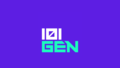
 Jerman
Jerman
 Mesir
Mesir
 Perancis
Perancis

 India
India
 Singapura
Singapura
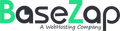
 Kanada
Kanada

 Bulgaria
Bulgaria

 Rumania
Rumania
 Belanda
Belanda

 Australia
Australia
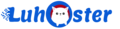
 Britania Raya
Britania Raya



 Serbia
Serbia
 Finlandia
Finlandia
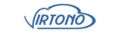
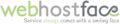



 Taiwan
Taiwan


 Brazil
Brazil


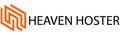
 Turki
Turki
 Uni Emirat Arab
Uni Emirat Arab